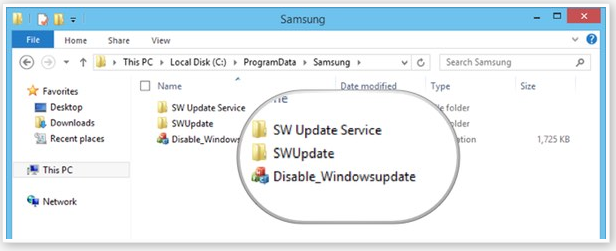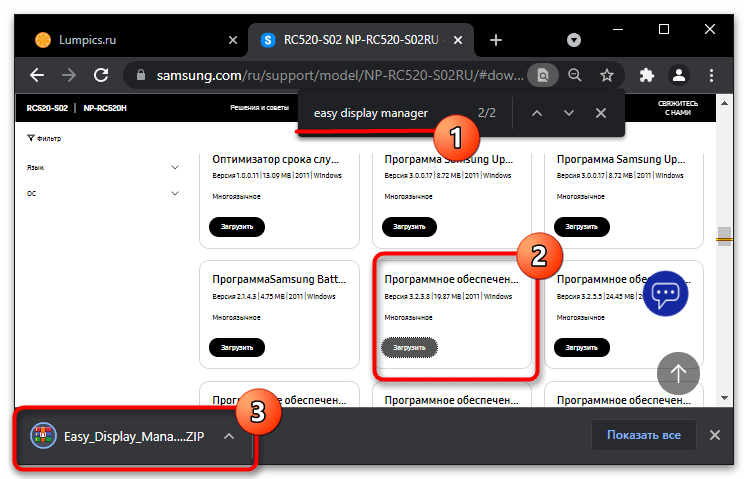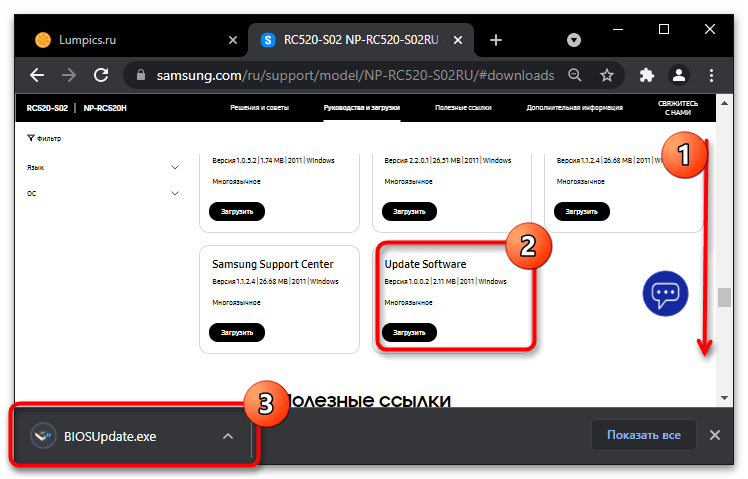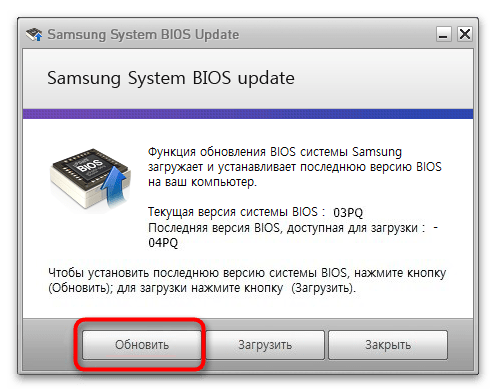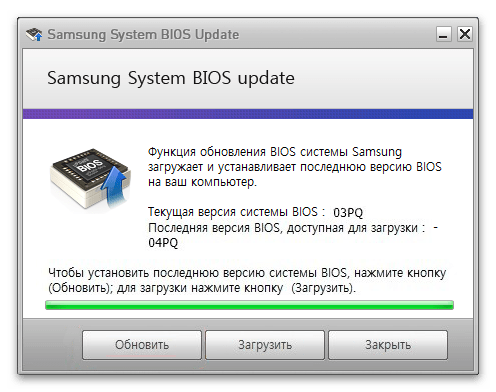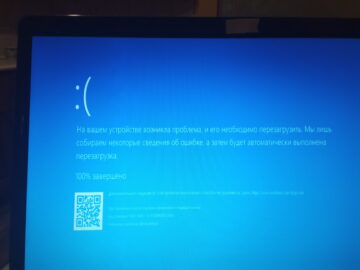On a Samsung NP-RV520-S02FR
I was trying to update from «01PQ» to «07PQ» Bios version because the labtop refused to boot on any kind of SSD Disk (never happened to me before), it was seeing it as a outside peripheral devices like a camera. I tried everything (really !) to fix it and my last hope was the BIOS upgrade.
But it wasn’t so easy. I upgraded Winodws 7 Family x64 to Windows 10 x64 on the original hard drive disk. I used the BIOS Update tool from Samsung but it gave me a beautiful BSoD everytime ! Like it’s said in the first post of this discussion. So i tried every solution on this post and even more, until only remain one last solution : to launch it from a 32bit Windows version. I got my good old Windows 7 SP1 x86 cd and here we go ! Windows 7 installation worked perfectly and here I am finally on Windows7’s desktop. I launch the BIOS Update file «ITEM_20130311_879_WIN_07PQ.exe». And no BSoD !!! Installation had completed ! After a reboot I check the BIOS Version… «07PQ», it really worked !
So now with little hope, I replace my HDD with my SSD (Windows 10 already on it), the one that have never booted 100 times before… And it DID BOOT on the SSD !!!
Conclusion :
Never give up, search again and again on Internet for the right old forgotten forum’s post that will solve your problem or at least give you a clue.
For all the time I upgraded BIOS on my friend/client’s computers just for the fun of it, without any issue, this one was worth the fight and the patience.
On a Samsung NP-RV520-S02FR
I was trying to update from «01PQ» to «07PQ» Bios version because the labtop refused to boot on any kind of SSD Disk (never happened to me before), it was seeing it as a outside peripheral devices like a camera. I tried everything (really !) to fix it and my last hope was the BIOS upgrade.
But it wasn’t so easy. I upgraded Winodws 7 Family x64 to Windows 10 x64 on the original hard drive disk. I used the BIOS Update tool from Samsung but it gave me a beautiful BSoD everytime ! Like it’s said in the first post of this discussion. So i tried every solution on this post and even more, until only remain one last solution : to launch it from a 32bit Windows version. I got my good old Windows 7 SP1 x86 cd and here we go ! Windows 7 installation worked perfectly and here I am finally on Windows7’s desktop. I launch the BIOS Update file «ITEM_20130311_879_WIN_07PQ.exe». And no BSoD !!! Installation had completed ! After a reboot I check the BIOS Version… «07PQ», it really worked !
So now with little hope, I replace my HDD with my SSD (Windows 10 already on it), the one that have never booted 100 times before… And it DID BOOT on the SSD !!!
Conclusion :
Never give up, search again and again on Internet for the right old forgotten forum’s post that will solve your problem or at least give you a clue.
For all the time I upgraded BIOS on my friend/client’s computers just for the fun of it, without any issue, this one was worth the fight and the patience.
Для работы проектов iXBT.com нужны файлы cookie и сервисы аналитики.
Продолжая посещать сайты проектов вы соглашаетесь с нашей
Политикой в отношении файлов cookie
Несколько дней назад выяснилось, что собственная утилита обновления ПО SWUpdate от Samsung скрыто скачивает и устанавливает в систему компонент с говорящим названием Disable_Windowsupdate.exe. Этот компонент переставляет Windows Update в ручной режим, т.е. пользователь может запустить поиск и установку обновлений только вручную. Причем этот компонент проверяет и переставляет его (если нужно) из автоматического обратно в ручной режим при каждой перезагрузке системы. Компонент остается в системе даже после удаления основного апдейтера Samsung SWUpdate, спасибо хоть, перестает переводить Windows Update в ручной режим.
Это обнаружил исследователь Патрик Баркер (кстати MVP Microsoft — это что-то типа внутреннего статуса эксперта). После этого он связался с техподдержкой Samsung, где ему подтвердили, что компонент такой есть и работает именно так. По словам представителя Samsung, это сделано для повышения удобства пользователя. Samsung использует драйвера собственной разработки, которые гарантируют стабильную работу компонентов ПК или ноутбука. Windows Update может скачать более новую версию драйвера, которая несовместима с компьютером Samsung, и устройство перестанет работать.
Справедливости ради отмечу. что проблема имеет место быть. ПК еще более-менее универсальны, хотя и там в брендовых моделях встречаются вспомогательные системы, которые требуют своих уникальных драйверов. С ноутбуками ситуация похуже: до недавнего времени многие из них требовали драйвера от производителя даже для таких общих вроде бы вещей, как видеоадаптер. Вроде бы видишь, что стоит NVIDIA, но стандартный драйвер не подходит и не работает — нужно обязательно брать драйвер произвоидтеля ноутбука.
Вообще, с драверами и утилитами действовало правило — чем ближе к Японии, тем больше проблем. Японцы любят закрытые экосистемы, проприетарное ПО и уникальные драйвера. И даже при этом на фоне общей ситуации алмазом сияла Sony. Установку драйверов, особено для систем энергосбережения и управления допфункциями клавиатуры, пользователи вспоминают с содроганием, а сервисмены тоже с содроганием, но приятным — на ноутбуках Sony знающие люди зарабатывали много денег. И главное — всегда можно было сказать «ну иди, установи сам». В случае Sony клиент всегда возвращался.
Сейчас ситуацию с основными драйверами разгребли, и современные ноутбуки можно запустить, используя стандартные драйвера. Правда, проблемы с драйверами всторостепенных устройств, а самое главное — с драйверами систем энергосбережения (и управления функциями с клавиатуры) встречаются до сих пор.
Помимо драйверов, производители напихивают в компьютеры и ноутбуки огромное количество каких-то странных и бессмысленых утилит, приложений и игр (т.н. Bloatware), которые никому не нужны, но наличиствуют в системе, загромождая ее. Хрестоматийным примером в мире ПК считается опять же компания Sony, но и Samsung недалеко от нее ушла. Но зато Samsung лидирует по напихиванию таких бессмысленных приложений и игр в мобильные устройства, откуда их еще и не удалишь.
Практически все ОЕМ-производители компьютеров имеют собственные системы автообновлений. Их заявленная благородная цель — обновление драйверов оборудования. Правда, Microsoft уже много лет (около 15, может чуть меньше или чуть больше) Microsoft пытается поменять эту схему и сделать так, чтобы драйвера скачивались через Windows Update. У единой мощной площадки есть преимущества: производители сразу предоставляют драйвера Microsoft, она их тестирует и выпускает через Windows Update, которая работает быстрее и стабильнее, чем написанные на коленке (как правило) системы автоматического обновления вендоров, лучше интегрирована в систему и т.д. Есть и минусы, один из которых — производитель конкретного ПК тестирует свои драйвера на своем оборудовании, а вот обновление драйвера через Windows Update может сломать конкретный компьютер и ноутбук (например, из-за несовместимости с его проприетарным ПО), но нормально работать на всем остальном.
Возвращаясь к истории с Samsung, открытие Баркера вызвало большой шум в индустрии — как со стороны пользователей, так и со стороны Microsoft. Потому что что бы там Samsung ни планировала, у пользователя могут быть свои планы. А так получается, что мало того, что система отключает автоматические обновления у него за спиной, так еще и не дает ему самостоятельно выбрать режим их работы, меняя его обратно так, как кажется правильным ей. Плюс, перевод Windows Update в ручной режим не так безобиден, как кажется — при этом отключается и установка обновлений безопасности и система становится уязвимой для вторжения вредоносного ПО, при том, что защита уже существует.
Через несколько дней публичных скандалов Samsung объявила, что через несколько дней выпустит патч для SWUpdate, который больше не будет вмешиваться в работу Windows Update по умолчанию.
Но хотя в этот раз все (вроде бы) заканчивается хорошо — это не такая уж редкая ситуация. Для собственных апдейтеров характерно потребление ресурсов, высокий уровень сбоев, постоянно висящие в памяти процессы, какие-то странные манипуляции с системой, непонятные сбои в обновлении драйверов, которое, собственно, есть их единственная обязанность. И хотя ситуация меняется в лучшую сторону, но не теми темпами, которые хотелось бы.
PS. Некоторые пользователи пишут, что аналогичным занимается HP, но я не нашел подтверждений, да и собственный опыт свидетельствует об ином.
PSS. Есть конспирологическая версия, что весь этот шум поднят Microsoft, чтобы аргументировать неотключаемость Windows Update для Windows 10 (многим пользователям не нравится такой фатализм), но мне кажется, что это слишком уж сложно.
Я скачал и запустил BIOS updater с сайта Samsung. Происходит сбой с сообщением об ошибке:
не удалось загрузить драйвер. Перезагрузить систему.
Что происходит?
мой ноутбук Samsung Q330.
источник
скачать и установить Easy Display Manager перед запуском обновления BIOS. Я не совсем уверен, почему, но Easy Display Manager является необходимым условием для обновления BIOS. После установки запустите программу обновления BIOS в режиме совместимости с windows 7. Он должен автоматически загрузить и установить BIOS problem-free отсюда.
Если что-то пойдет не так после успешной загрузки нового BIOS, попробуйте найти загруженный BIOS (в той же папке, что и программа обновления. Оно имеет имя ITEM_20130321_500_WIN_06UU.исполняемый.) и работает непосредственно, также в режиме совместимости с windows 7.
после перезагрузки системы, как проверка работоспособности, запустите BIOS updater еще раз, чтобы проверить и убедиться, что последняя версия BIOS действительно установлена в вашей системе.
после обновления BIOS Easy Display Manager можно удалить.
источник
Samsung System BIOS Update не работает на 64-битной Windows 10.
вам нужно будет установить 32-битную версию windows.
источник
Samsung settings windows 10 не запускается
Junior Member Редактировать | Профиль | Сообщение | Цитировать | Сообщить модератору Как установить программу Samsung Easy Settings в Windows 10
Если вы обновляете Windows 7 до Windows 10, то вы должны сначала удалить Easy Settings из Windows 7.
Easy Settings также необходимо удалить, чтобы обновить до Fall Creators Edition.
Samsung Easy Settings
У меня (автор) ноутбук Samsung Series 9 (NP900X4AC). Samsung создала маленькое глупое приложение под названием «Простые настройки», чтобы «помочь» с рядом основных настроек. Одна полезная вещь, которую он делает, — это управление специальной клавишей «FN», чтобы вы могли использовать сочетания клавиш. Вы можете жить без этих ключей. И, вероятно, есть способ включить эти функции без приложения Easy Settings.
Samsung никогда не обновлял это приложение для Windows 10. В результате вы не можете выполнить обновление с Windows 7 до Windows 10 без предварительного удаления этого приложения. После обновления он не будет установлен с настройками по умолчанию. Но есть обходные пути. Samsung Easy Settings также помешал мне обновиться до MS Windows Fall Creators Update. И я подозреваю, что это будет проблемой в будущих крупных обновлениях Windows 10. Вот один из способов обойти эту проблему.
Удалить Samsung Easy Settings
В этих инструкциях предполагается, что вы используете компьютер как обычный пользователь, а не как пользователь с правами администратора. При первом обновлении до Windows 10 мне пришлось также удалить другое приложение Samsung. Но я никогда не устанавливал это снова, и я не помню, что это было. Следуйте инструкциям ниже, чтобы удалить Easy Settings.
Запустите командную строку и запустите ее от имени администратора. Нажмите кнопку «Пуск» и введите «cmd». Как только вы увидите приложение командной строки, щелкните правой кнопкой мыши на нем и выберите «Запуск от имени администратора». Затем введите следующую команду.
C: WINDOWS system32> appwiz.cpl
Прокрутите вниз и выберите «Простые настройки» и нажмите «Удалить».
Перезагрузите ноутбук, чтобы быть в безопасности.
Обновите Windows 10
После удаления Samsung Easy Settings будет просто обновить Windows 10 с помощью инструментов Windows.
После завершения обновления вы можете переустановить Samsung Easy Settings.
Установите Easy Settings на Windows 10
Загрузите >>> версию 1.1.1.4 Samsung Easy Settings. Я (автор откуда скопировано) получил это с сайта поддержки Samsung.
Используйте 7-zip или другую программу, чтобы распаковать и распаковать ее в любой каталог по вашему выбору.
Файл setup.exe уже был переименован в setup1.exe. Если вы загружаете Easy Settings из Samsung напрямую, вы должны переименовать setup.exe в setup1.exe .
Щелкните правой кнопкой мыши на setup1.exe и выберите «Запуск от имени администратора».
Следуйте инструкциям, чтобы установить приложение и перезагрузиться.
Настройка Windows 10 на совместимость с Easy Settings версии Windows 7
Вы должны включить совместимость с Windows 7 в Samsung Easy Settings. Я изменяю сам EXE. Но вы также можете сделать это, используя ярлык на рабочем столе для Easy Settings.
Перейдите к «C: Program Files (x86) Samsung Easy Settings» в проводнике. Щелкните правой кнопкой мыши «ControlCenter.exe» и выберите «Свойства». Откроется следующее окно. Обратите внимание, что я уже изменил совместимость с Windows 7. Значения отображаются серым цветом. Вам необходимо нажать «Изменить настройки для всех пользователей» и указать пароль администратора.
Нажмите «Изменить настройки для всех пользователей». Появится следующий экран. В разделе «Режим совместимости» установите флажок «Запустить эту программу в режиме совместимости для:», а затем в раскрывающемся списке выберите «Windows 7». Я также отмечаю флажок «Запускать эту программу от имени администратора» в нижней части экрана. Смотрите скриншот ниже. Два изменения выделены красной рамкой. Нажмите ОК. А затем снова нажмите «ОК» на предыдущем экране. Перезагрузитесь, чтобы быть в безопасности.
Теперь вы сможете запускать Easy Settings. И функциональные клавиши должны работать правильно. Убедитесь, что вы проверили «Простые настройки» и изменили все по своему желанию. По умолчанию он вернется к настройкам Samsung по умолчанию.
Вы также можете вручную редактировать реестр, если хотите. Измененные значения показаны ниже.
HKLM ПРОГРАММНОЕ ОБЕСПЕЧЕНИЕ Microsoft Windows NT CurrentVersion AppCompatFlags Layers
Проверьте настройки питания
Настройки управления питанием могут вернуться к настройкам по умолчанию. Это произойдет, если вы изменили настройки по умолчанию, но не создали новую схему электропитания. Один из способов проверить ваши значения показан ниже.
Из командной строки выполните следующую команду.
C:> control powercfg.cpl
Внесите любые желаемые изменения. Имейте в виду, что некоторые другие настройки могут вернуться к значениям по умолчанию. Возможно, вам придется изменить несколько других элементов.
Внимание при запуске setup1.exe появится окно — это приложение заблокировано в целях защиты .
Как исправить читайте по >>> ссылке
Источник
Samsung settings windows 10 не запускается
Сообщения: 10692
Благодарности: 2880
| Конфигурация компьютера | |
| Материнская плата: MSI H61M-P21 (MS-7680) (B3.0) | |
| HDD: WDC Caviar Green WD10EARS-22Y5B1 ATA Device 1Т (1000 Gb), WDC Caviar Blue WD10EZEX-08M2NA0 ATA Device 1Т (1000 Gb) | |
| Звук: VIA VT1708S VIA High Definition Audio | |
| CD/DVD: ATAPI iHAS122 ATA Device | |
| ОС: Microsoft Windows 7 Home Basic x86, Microsoft Windows 10 Home x64 . | |
| Прочее: Multi Flash Reader USB Device, Logitech HD Webcam C310 |
Поскольку обновляли BIOS, сбросьте BIOS на defaul.
Установите драйвера и прог. обеспечение с диска ноутбука. На сайте, по Вашей модели не разгонишься.
В одной из Ваших тем, Вы разбирались с автозагрузкой. Ничего не отключили ?
При установке программы Easy Settings (Windows 7) в планировщике задач Windows создается 7 задач для запуска определенных
подпрограмм (EasyBatteryMng, EasyDisplayMng, SmartSetting и пр.). Проблема с функциональностью клавиши Fn заключалась в том,
что задача (а именно та, что запускает EasyDisplayMng, которая в свою очередь и отвечает за выполнение команд клавиши Fn)
не выполнялась при входе пользователя. Причиной незапуска был некорректно записанный путь запуска приложения: вместо того,
чтобы указать путь вида «%ProgramFiles(x86)%» (как это было указано во всех остальных шести задачах),
был прописан путь «С:Program Files (x86). «. Это вызывало сбой, т.к. системе не удавалось найти указанный путь —
система была установлена на диске с буквой «D».
В настройках некорректной задачи был изменен путь запуска на такой же,
какой был в остальных и функциональность клавиши Fn была восстановлена.

——-
Будь джентльменом, если есть удача. А нет удачи, джентльменов нет . Нажми .
Последний раз редактировалось ruslan. 09-08-2013 в 03:11 .
Источник
Не запускается Settings в Windows 10 TP 9926
Установил чистую сборку Windows 10 c флешки, по предложению установки не подключился к WiFi, создал локальную учетную запись.
После установки всех настроек и обновлений системы подключился к своей учетной записи Майкрософт.
Перезагрузил ПК и после этого пытался открыть Settings. Происходит вылет из приложения, запускается в свернутом виде. Остальные приложения запускаются без проблем.
Если у кого то была такая же проблема и есть решение, пожалуйста, опишите его.
Ответы (12)
* Попробуйте выбрать меньший номер страницы.
* Введите только числа.
* Попробуйте выбрать меньший номер страницы.
* Введите только числа.
Установил чистую сборку Windows 10 c флешки, по предложению установки не подключился к WiFi, создал локальную учетную запись.
После установки всех настроек и обновлений системы подключился к своей учетной записи Майкрософт.
Перезагрузил ПК и после этого пытался открыть Settings. Происходит вылет из приложения, запускается в свернутом виде. Остальные приложения запускаются без проблем.
Если у кого то была такая же проблема и есть решение, пожалуйста, опишите его.
У Вас ноутбук или ПК.
Вы Settings пытались открывать через ПУСК (рис. 1) и через ПОИСК (рис. 2)
Прикрепить/ Открепить команды для Settings работают.
Это помогло устранить вашу проблему?
К сожалению, это не помогло.
Великолепно! Спасибо, что пометили это как ответ.
Насколько Вы удовлетворены этим ответом?
Благодарим за отзыв, он поможет улучшить наш сайт.
Насколько Вы удовлетворены этим ответом?
Благодарим за отзыв.
У меня ПК, о чем я и сообщил в своем сообщении, пытался через поиск, пытался через WiFi сеть открыть настройки и включить/отключить сеть, но все равно не запускается и происходит то же самое. Хотя до повторной переустановки системы была такая проблема, но настройки открывались через параметры WiFi.
Откреплять/прикреплять пробовал, не меняет ничего.
Эта проблема явно возникла именно из за подключено к аккаунту Майкрософт после создания локальной учетной записи после переустановки системы
Это помогло устранить вашу проблему?
К сожалению, это не помогло.
Великолепно! Спасибо, что пометили это как ответ.
Насколько Вы удовлетворены этим ответом?
Благодарим за отзыв, он поможет улучшить наш сайт.
Насколько Вы удовлетворены этим ответом?
Благодарим за отзыв.
У меня ПК, о чем я и сообщил в своем сообщении, пытался через поиск, пытался через WiFi сеть открыть настройки и включить/отключить сеть, но все равно не запускается и происходит то же самое. Хотя до повторной переустановки системы была такая проблема, но настройки открывались через параметры WiFi.
Откреплять/прикреплять пробовал, не меняет ничего.
Эта проблема явно возникла именно из за подключено к аккаунту Майкрософт после создания локальной учетной записи после переустановки системы
Вы Settings пытались открывать через ПУСК (рис. 1) и через ПОИСК (рис. 2) ?
Это помогло устранить вашу проблему?
К сожалению, это не помогло.
Великолепно! Спасибо, что пометили это как ответ.
Насколько Вы удовлетворены этим ответом?
Благодарим за отзыв, он поможет улучшить наш сайт.
Насколько Вы удовлетворены этим ответом?
Благодарим за отзыв.
Установил чистую сборку Windows 10 c флешки, по предложению установки не подключился к WiFi, создал локальную учетную запись.
После установки всех настроек и обновлений системы подключился к своей учетной записи Майкрософт.
Перезагрузил ПК и после этого пытался открыть Settings. Происходит вылет из приложения, запускается в свернутом виде. Остальные приложения запускаются без проблем.
Если у кого то была такая же проблема и есть решение, пожалуйста, опишите его.
В Windows 10 TP заходите через учётную запись Microsoft или через локальную ?
Когда подключаетесь к учётной записи Microsoft ?
Источник
Samsung Update
Описание
Samsung Update (SW Update) – это специальная программа (драйвер), которая обеспечивает инсталляцию и обновление программного обеспечения на ноутбуках южнокорейского разработчика.
Этот софт сканирует систему, подбирая нужные программы (драйверы) для ноутбуков Samsung. Samsung Update является официальной программой и подходит только для оборудования создателей их Южной Кореи.
Совместимость
Основные возможности
Используя Samsung Update, вы обновите фирменные утилиты и программы (драйверы) для ноутбуков Samsung. Не забывайте, что некоторые компоненты нужно обновлять регулярно. Воспользовавшись этим менеджером, вы обновите драйверы, избежав плохой работоспособности системы.
Пользуясь этим софтом, вы увидите плюсы в обновлении оборудования. Во-первых, вы установите драйверы, не используя поиск в сети. Во-вторых, когда произойдёт запуск обновления, то клиент проверит систему и обнаружит модель вашего аппарата. После чего вы инсталлируете программы и драйверы для ноутбука.
Вам нужно только согласиться с «действием» и не отключать питание аппарата до окончания процесса установки. Samsung Update работает на OS Windows 7 и новых сборках системы.
Используя OS Windows 8 или 10, вы можете обновлять программное обеспечение автоматически, настроив процесс установки драйверов в софте.
Дополнительные возможности
Фирменный менеджер обеспечивает не только обновление программ и драйверов, но и помогает в этом деле неопытным пользователям, которые не сильно разбираются в компьютерных технологиях.
Вписав марку (бренд) модели ноутбука в строку поиска, щелкните на кнопку «Найти модель». После чего укажите необходимые файлы (драйверы) и закачайте их. Затем вы можете отправить эти компоненты другу или знакомому, облегчив ему процесс обновления ноутбука.
Источник
Скачать бесплатно Samsung Update 2.2.8.39
Samsung Update – официальная программа, предназначенная для обновления и загрузки драйверов на ноутбуки Samsung. Она автоматически находит последние версии драйверов для каждого компонента, и предлагает их скачать. Программа может быть установлена на любой ПК или ноутбук вне зависимости от его производителя.
Samsung Update очень проста в использовании. После первого запуска программа попытается определить модель вашего ноутбука. Если этого не произошло, выберите модель и операционную систему вручную (либо введите в строку поиска серийный номер устройства). Далее утилита покажет вам список драйверов, которые можно загрузить. Для скачивания отметьте галочкой нужные драйвера, нажмите «Экспортировать» и выберите папку для сохранения. После этого вы можете установить драйвер, просто запустив исполняемый файл.
В зависимости от модели ноутбука, интерфейс Samsung Update может быть различным. Например, в некоторых версиях вы можете дополнительно скачать полезные программы, а также обновить драйвера непосредственно через интерфейс.
Еще одно преимущество Samsung Update – возможность установки на любой ПК. То есть вы можете загрузить драйвера на другом компьютере, скачать их на флешку и уже установить на ноутбуке Samsung.
Особенности программы
• Загрузка и обновление драйверов на ноутбуках Samsung.
• Возможность скачивания дополнительных программ (например, для создания резервной копии данных).
• Возможность установки на любой ПК или ноутбук.
• Интерфейс на русском языке.
Программу Samsung Update можно скачать совершенно бесплатно.
Источник
Как обновить ноутбук Samsung?
Ноутбуки, вообще говоря, не подлежат обновлению. Мы не советуем вам покупать ноутбук с низкими характеристиками с целью его модернизации, потому что это не так просто. Они изначально не предназначены для обновления пользователем. Если вам нужен компьютер с первоклассными характеристиками, который можно легко модернизировать, купите настольный компьютер. Однако ноутбуки действительно замедляются, и если вы не можете себе позволить (или не хотите) покупать новый, есть несколько вещей, которые вы можете сделать, чтобы улучшить тот, который у вас есть. Имейте в виду, что любое обновление, скорее всего, приведет к аннулированию гарантии, и если вы совсем не уверены в том, что делаете, не делайте этого. Ноутбуки хрупкие и их легко повредить.
Используйте сканер Crucial, чтобы узнать, какая оперативная память вам нужна для вашей системы. Будьте осторожны, открывая ноутбук, и не потеряйте винты. Там, где находится ваша текущая оперативная память, может быть пустой слот, и в этом случае вы сможете просто вставить еще одну, но, скорее всего, все слоты ОЗУ будут заполнены. Вы можете найти необходимое ОЗУ, используя каталог магазина «4Samsung». Удалите текущую оперативную память и вставьте новую, обновленную.
Накопитель
Жесткий диск в ноутбуке с Windows можно довольно легко обновить, но вам нужно будет сделать копию вашей текущей операционной системы или переустановить ее позже. Чтобы клонировать все свои программы в точности так, как они были у вас, попробуйте clonezilla.org . Просто удалите старый жесткий диск и вставьте новый. В Интернете есть множество видео, которые покажут вам, как это сделать. Возможно, вы захотите перейти на твердотельный накопитель (SSD). SSD диск будет означать гораздо более высокую производительность, он сделает ваш ноутбук легче и тише, и технически он будет лучше, чем ваш текущий жесткий диск. Однако они имеют тенденцию быть более дорогими при меньшей мощности.
Оптический привод
Также возможно обновить ваш оптический привод (дисковод). Возможно, вам нужен проигрыватель Blu-Ray? Если это так, это довольно просто, но может быть неудобно, так как будет несколько проводов, которые нужно будет удалить, а затем снова подключить. Другой вариант — снять оптический привод и поставить на его место SSD.
Наличие двух областей хранения — исходного жесткого диска и SSD — означает, что вы можете загружать Windows и программы с более быстрого SSD и хранить большие файлы, такие как видео и музыку, на жестком диске. Хотя это возможно, лучше оставить это тому, кто знает, что делает.
Совет: носите антистатический браслет, чтобы не повредить компоненты электрическим током.
Примечание. Если у вас Macbook Pro, будьте особенно внимательны при покупке совместимых компонентов и тщательно исследуйте его. Не все Macbook Pro можно обновить так же легко, как ноутбуки с Windows, хотя это, безусловно, возможно. У Macbook Air уже есть SSD, и ему не нужно больше оперативной памяти, поскольку они, как правило, довольно быстрые.
Сверхдлительные загрузки, бесконечные тайм-ауты, медленное сохранение и длительные запуски программ означают, что ваш ноутбук потерял свою мощность и жизнеспособность. И чем он старше, тем медленнее становится. Но то, что ваш верный старый компьютер постоянно едет по медленной полосе, не обязательно означает, что пришло время съехать с трапа в корзину для электронных отходов.
Вы можете оживить его с помощью нескольких простых обновлений, не разбивая банк. При наличии необходимой информации, инструментов и небольшой подготовки ваш старый ноутбук может работать даже лучше, чем новый.
Оказалась ли полезной для Вас наша статья?
Источник
Обновление BIOS ноутбука Samsung
Вариант 1: Операционная система
БИОС ноутбуков Samsung можно обновить только при помощи операционной системы Windows. Если на ноутбук вы установили другую ОС — базовый интерфейс придётся прошивать с загрузочной флешки.
Весь процесс обновления можно поделить на три шага: определение модели устройства, установка вспомогательной программы и непосредственно сама прошивка чипа.
Этап 1: Поиск подходящего программного обеспечения
На официальном сайте Samsung есть множество драйверов и программ для самых разных устройств. Поэтому сначала стоит выяснить, конкретно на какой линейке ноутбуков будет производиться обновление.
Найти страницу модели своего портативного компьютера можно следующим образом:
- Перейдите на сайт компании Samsung и кликните по иконке поиска.
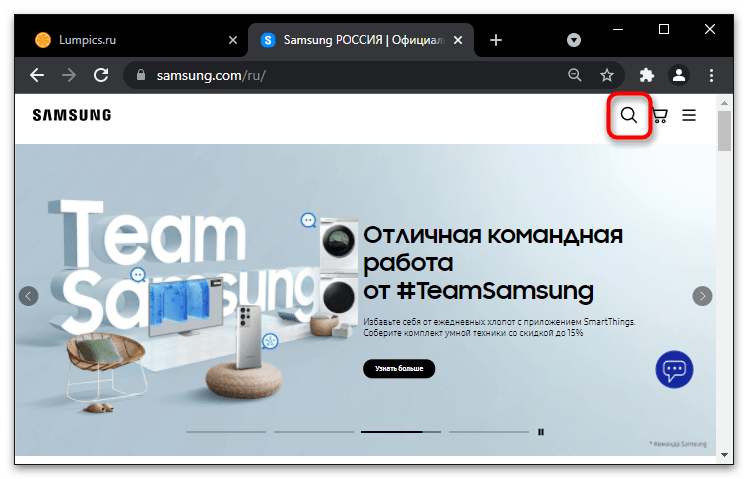
Этап 2: Установка утилиты Easy Display Manager
Для поиска и установки обновления системе требуется утилита, функции которой задействует отдельное приложение прошивки. Поэтому в первую очередь нужно установить Easy Display Manager.
- На вкладке модели вашего ноутбука сочетанием клавиш «Ctrl» + «F» вызовите инструмент поиска по странице и введите название утилиты.
- После скачайте архив данного программного обеспечения. Сделать это можно, кликнув кнопку «Загрузить» на соответствующей панели списка загрузок. Упакованный файл открывается любым архиватором.
Этап 3: Обновление версии БИОС
Последним шагом нужно установить само обновление. При этом вам необходим доступ в интернет, так как лаунчер скачивает файл прошивки непосредственно с серверов производителя.
- Снова откройте страницу списка загрузок своего устройства: в самом низу списка будет панель «Update Software», благодаря которой можно скачать соответствующее приложение.
- Кнопкой «Загрузить» скачайте нужный нам установщик и запустите его у себя на устройстве.
- В окне «Samsung System BIOS Update» вам потребуется кнопка «Обновить».
- Подождите, пока файл прошивки закачается на лэптоп.
- Программа предупредит, что во время обновления операционная система может работать с перебоями и что для стабильной работы менеджера рекомендуется закрыть все лишние приложения. Кнопкой «OK» нужно согласиться с этим сообщением.
Внимание: после нажатия данной кнопки ни в коем случае не выключайте ноутбук и не закрывайте программу, пока процедура обновления не завершится, иначе он может перестать запускаться!
Вариант 2: Загрузочная флешка
Если у вас установлена какая-либо другая операционная система, например Linux, для обновления БИОС потребуется флешка или внешний жесткий диск с установленной на этот девайс Windows 7, 8, 10 или 11 — это называется Windows To Go (не путать с обычной загрузочной флешкой). В такой ситуации воспользуйтесь одним из приложений создания особых загрузочных устройств, а наши инструкции по ссылкам ниже вам в этом помогут.
В программной среде портативного носителя информации вы поэтапно сможете прошить БИОС, посредством воспроизведения всех действий из Варианта 1.
Помогла ли вам эта статья?
Еще статьи по данной теме:
обновление биос самсунг 300е5а.Утилита самсунг включается а виндоус 10 пишет нет винфлаш64.
Добрый день, Александр. Укажите, пожалуйста, точный характер ошибки, которая появляется на экране вашего устройства. Лучше будет если вы процитируете её дословно.
здравствуйте.скрин не получается.только фото.вот такая вот фигня.
Здравствуйте, Александр. В большинстве случаев ошибка, с которой вы столкнулись, сообщает о проблемах в оперативной памяти.
По данной ссылке можно ознакомиться с тем, как решать данные проблемы — https://lumpics.ru/error-page_fault_in_nonpaged_area-in-windows-7/ . Там описывается Windows 7, но данная статья применима и для Windows 10.
Если дело не в ОЗУ, то скорее всего программа-прошивальщик конфликтует с вашей версией ОС, иногда это происходит если Windows 10 настроена на загрузку в режиме UEFI. Попробуйте создать загрузочную флешку Windows To GO с таблицей разделов MBR (чтобы БИОС загружал её в режиме Legacy) и прошейте систему с неё.
По этой ссылке вы можете узнать подробнее как создать такую флешку — https://lumpics.ru/how-create-windows-to-go-drive/
Ещё можно создать загрузочную флешку с Windows 7 в среде Windows PE 3.1, чтобы наверняка быть уверенным, что система запустится именно в режиме Legacy.
На нашем сайте есть ещё также урок, включающий в себя обе версии инструкции для создания таких флешек — https://lumpics.ru/how-launch-windows-from-flash-drive/
Также помните, что перепрошивка БИОС — процедура довольно опасная и любой сбой, что произойдёт в этот момент, может привести к тому, что ваше устройство перестанет запускаться. Поэтому если обновление БИОС не обязательно, производить его не рекомендуется.
Здравствуйте выдает такую ошибку! Перезагружал и все равно!
np-r540-js06ru это мадель
Уточните пожалуйста, какой операционной системой пользуетесь (Windows 7, 8, 8.1, 10 или 11), а так же её разрядность (32 или 64 бит).
Добрый день. НА ноутбуке отсутствует батарея. Естественно выдает предупреждение об этом и останавливает прошивку. Но батареи нету. Как обойти это предупреждение?
тоже самое. ноут NP-G25000SER
ноут безбатарейный. упдатер видит новую прошивку подгружает, но без батареи прошивать отказывается. очень интересует как обойти этот затык
Здравствуйте. У меня модель ноутбука NP300E5X-U01RU с установленной Windows 10. Не понятно по какой причине пропала возможность выходить в биос обычным нажатием F2 при запуске системы. Способ, указанный в статье у меня не работает, так как Easy Display Manager не запускается на Windows 10(как я понимаю), а Samsung System BIOS Update просто указывает мою версию биоса P07RAC, а версия для загрузке отсутствует, также в этой утилите не активны кнопки загрузить или обновить. В попытках подобными способами все равно не удается перепрошиться, так как установлена уже именно последняя версия биос P07RAC и всегда появляется ошибка с описанием, что устанавливаемая версия более старая или аналогичная. Все другие рекомендованные в интернете способы решения этой проблемы испробованы — пока тщетно. По одной из найденной и успешно работающей, как описывают, рекомендации я распаковал файлы биоса и пробую через командную строку произвести перепрошивку. И тоже почему-то не удается, выдает вот такой текст с ошибкой:
C:Windowssystem32>C:UsersAlexDesktopBIOS_P07RACSFlash64 /n /s /sa /ips /exit /file P07RAC.rom
Samsung-Phoenix SCT Flash for Windows V1.3.25.13-1.1, Build 120820 Copyright (c) 2011-2012 Phoenix Technologies Ltd.
Read BIOS image from file.
ERROR 081 – Failed to load BIOS image file! Status = 101
Есть версии, что не так и как в моем случае перепрошиться чтобы вернуть возможность выходить в биос?
Источник
On a Samsung NP-RV520-S02FR
I was trying to update from «01PQ» to «07PQ» Bios version because the labtop refused to boot on any kind of SSD Disk (never happened to me before), it was seeing it as a outside peripheral devices like a camera. I tried everything (really !) to fix it and my last hope was the BIOS upgrade.
But it wasn’t so easy. I upgraded Winodws 7 Family x64 to Windows 10 x64 on the original hard drive disk. I used the BIOS Update tool from Samsung but it gave me a beautiful BSoD everytime ! Like it’s said in the first post of this discussion. So i tried every solution on this post and even more, until only remain one last solution : to launch it from a 32bit Windows version. I got my good old Windows 7 SP1 x86 cd and here we go ! Windows 7 installation worked perfectly and here I am finally on Windows7’s desktop. I launch the BIOS Update file «ITEM_20130311_879_WIN_07PQ.exe». And no BSoD !!! Installation had completed ! After a reboot I check the BIOS Version… «07PQ», it really worked !
So now with little hope, I replace my HDD with my SSD (Windows 10 already on it), the one that have never booted 100 times before… And it DID BOOT on the SSD !!!
Conclusion :
Never give up, search again and again on Internet for the right old forgotten forum’s post that will solve your problem or at least give you a clue.
For all the time I upgraded BIOS on my friend/client’s computers just for the fun of it, without any issue, this one was worth the fight and the patience.